-
Logga in på ditt konto på Microsoft365.com, välj Word eller OneNote. Öppna dokumentet eller en anteckningsbokssida och välj Visa > Avancerad läsare

-
För Outlook för webben loggar du in på Office.com, väljer E-post och öppnar ett e-postmeddelande. Välj Fler alternativ

-
-
Välj ikonen Textinställningar

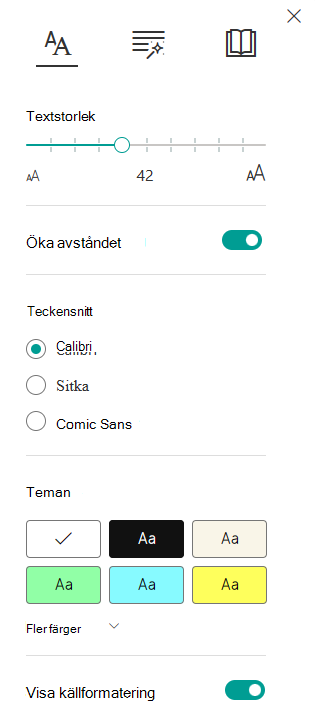
-
Välj ett av de två alternativen under Teckensnitt.
-
Öppna OneNote-appen och välj sedan Visa > Avancerad läsare.
-
Välj ikonen Textinställningar

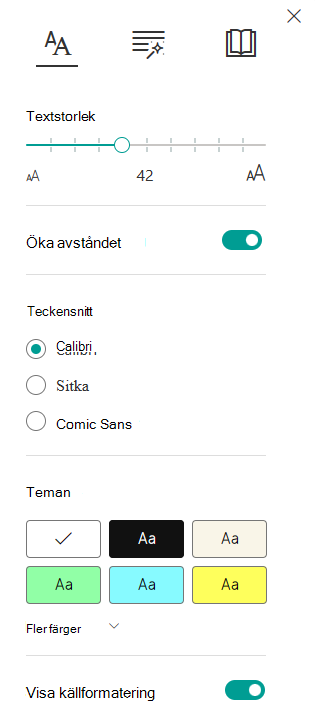
-
I Teckensnitt väljer du ett teckensnitt i den nedrullningsbara listrutan.










